excel设置单元格居中的方法
发布时间:2016-12-23 10:39
相关话题
Excel中经常需要使用到设置单元格居中的技巧,单元格居中具体该如何设置呢?下面是小编带来的关于excel设置单元格居中的方法,希望阅读过后对你有所启发!
excel设置单元格居中方法:
设置单元格居中步骤1:打开Excel,右击要设置垂直居中显示的单元格或单元格区域,从其扩展面板中选择“设置单元格格式”项。

设置单元格居中步骤2:在打开的窗口中,切换至“对齐”选项卡,点击“垂直对齐”下拉列表,从中选择“居中”项,点击“确定”完成设置。

设置单元格居中步骤3:另外,如果需要多处设置单元格内容居中显示,为了提高工儿效率,我们可以将“垂直居中”命令加入快速访问工具栏中,从而实现快速居中显示。
设置单元格居中步骤4:点击“Office按钮”,从其扩展面板中点击“Excel选项”按钮。
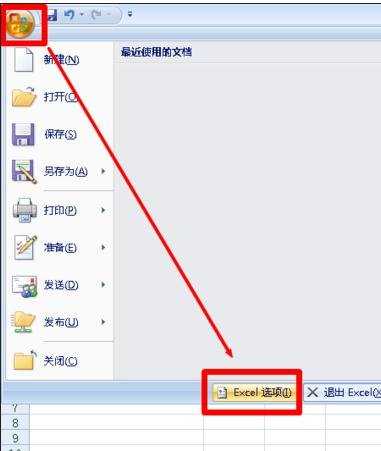
设置单元格居中步骤5:在打开的窗口中,切换至“自定义”选项卡,点击“从下列位置选择命令”下拉列表,选择“开始选项卡”,然后找到“垂直居中”命令,点击“添加”按钮.

设置单元格居中步骤6:最后就会发现在Excel顶端快速访问工具栏处出现了“垂直居中”命令,需要时只需要点击即可。

看了excel设置单元格居中的方法还看了:
1.excel表格数据设置居中显示的方法
2.excel表格让字居中的方法
3.excel表格合并单元格的字体居中的方法
4.excel2010怎么设置单元格对齐方式
5.excel表格标题设置居中的教程
6.excel表格设置居中打印的方法
7.Excel表格怎么设置自动调整单元格

excel设置单元格居中的方法的评论条评论